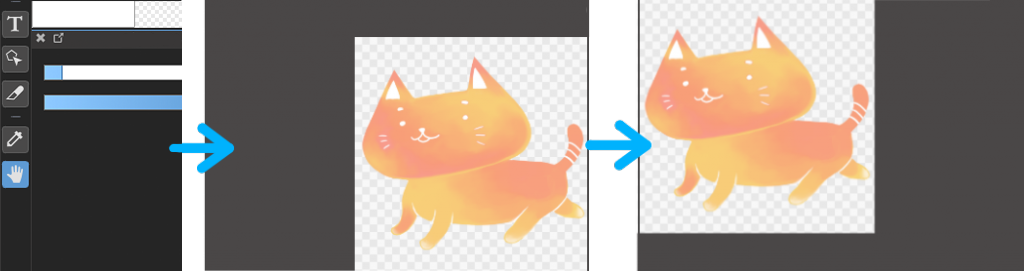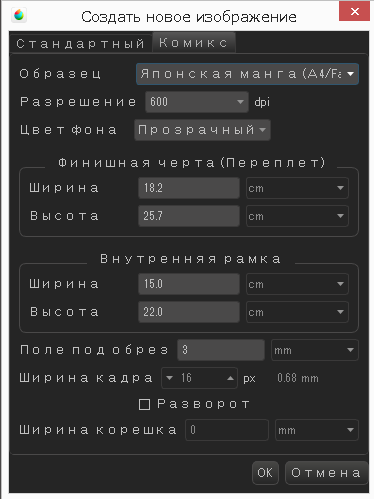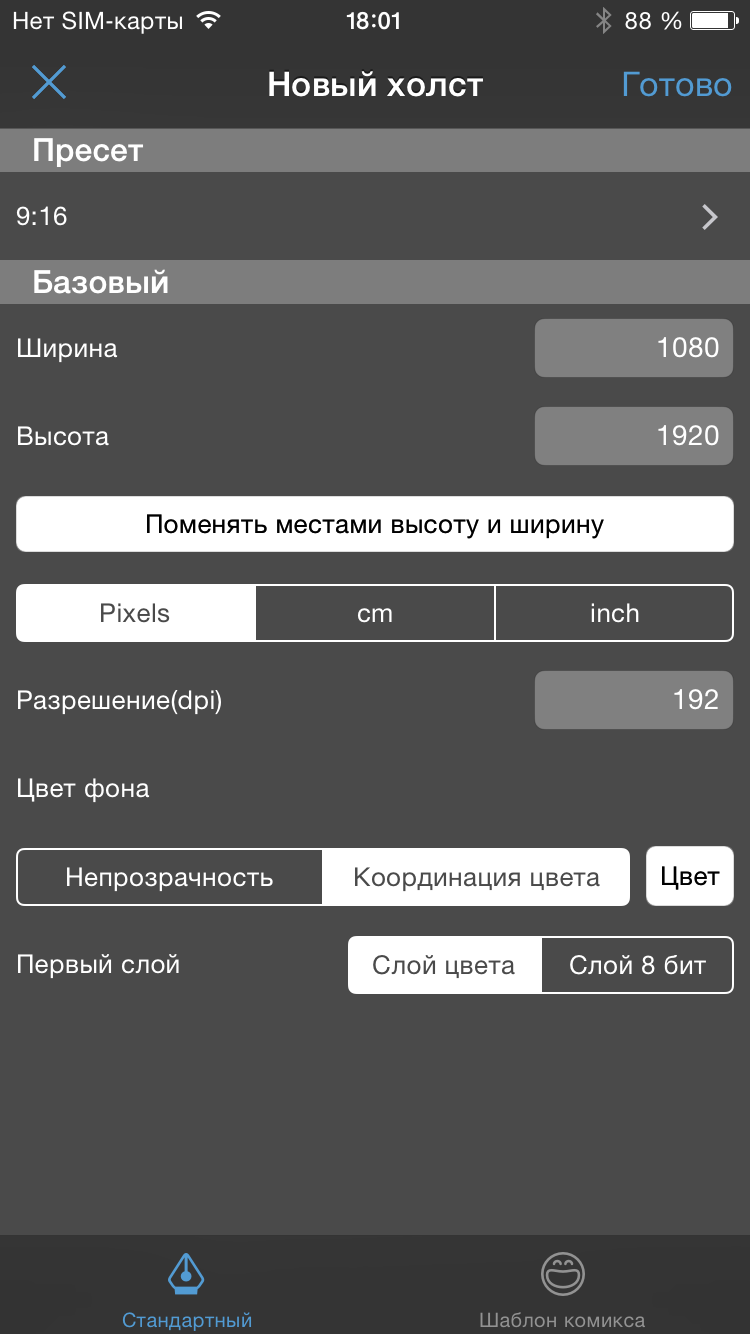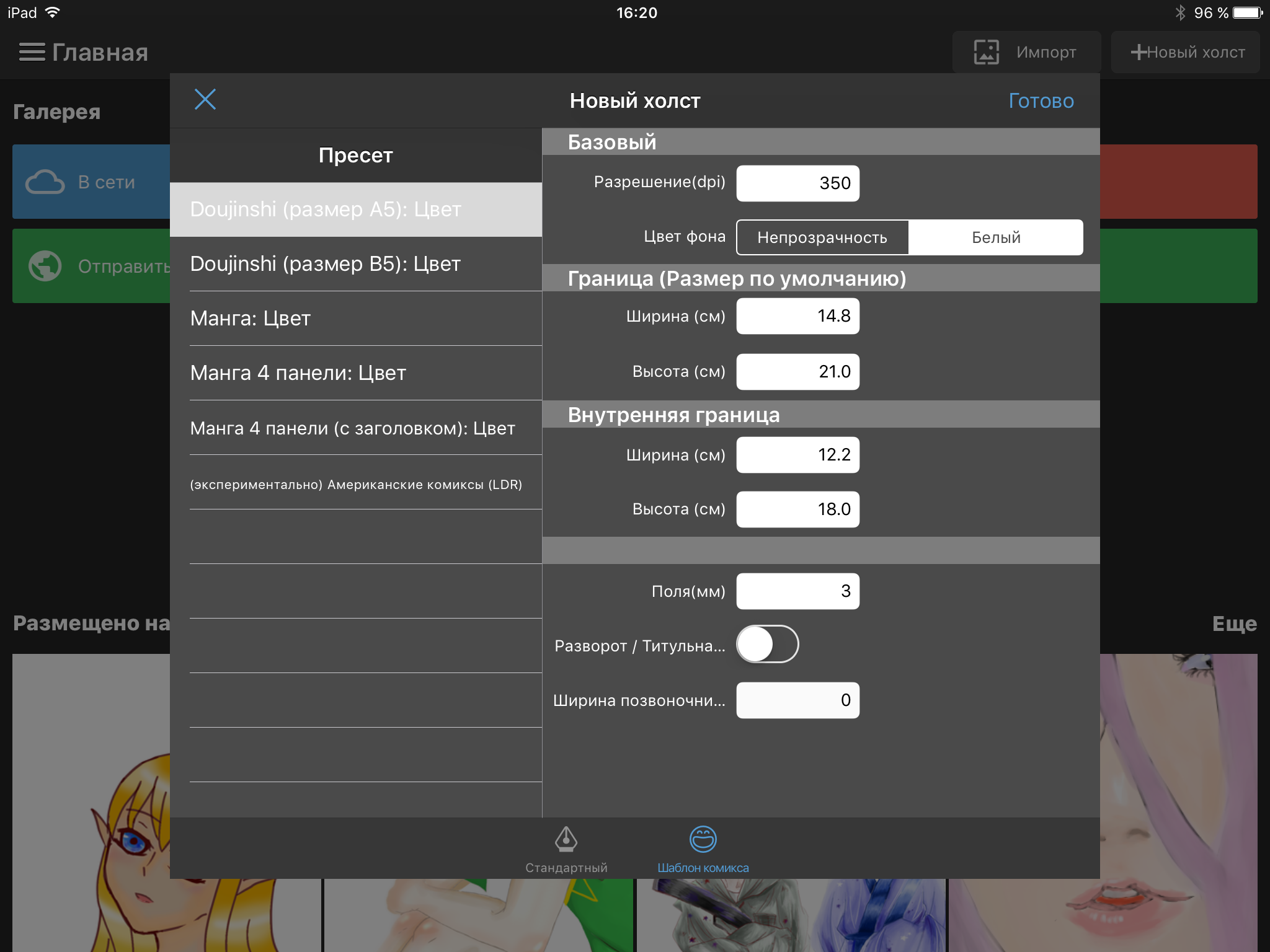2015.12.19
[ПК] Изменение цвета фона

Инструкции по использованию MediBang Paint Pro.
На этот раз мы объясним, как изменить цвет фона.
Цвет фона — это цвет неотрисованной части холста. (по умолчанию белый)
По аналогии это относится к цвету бумаги, на которой вы рисуете. Поэтому, если вы установите цвет фона, вы не сможете стереть его ластиком, чтобы он стал белым.
Кроме того, если вы сохраните как «Прозрачный PNG», цвет фона будет прозрачным, поэтому, даже если вы установите цвет, он будет прозрачным.
Index
Изменить цвет фона при создании нового холста
Нажмите в верхнем меню «Файл» → «Новый», чтобы открыть панель «Создать новое изображение».
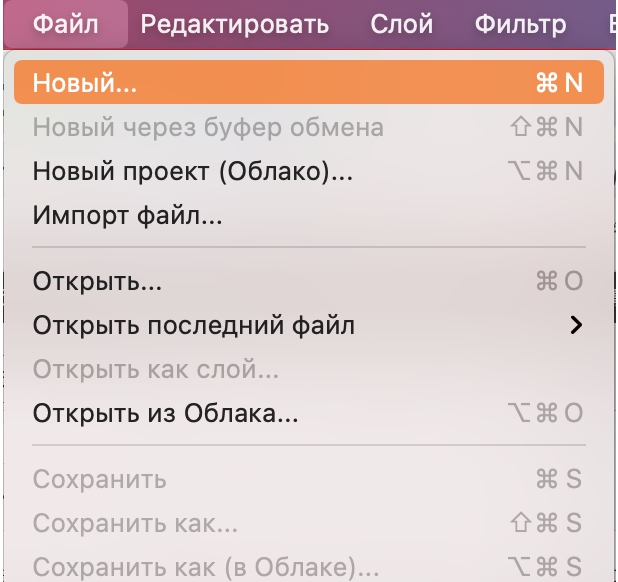
Когда появится панель, в разделе «Цвет фона» выберите «Прозрачный» или «Цвет».
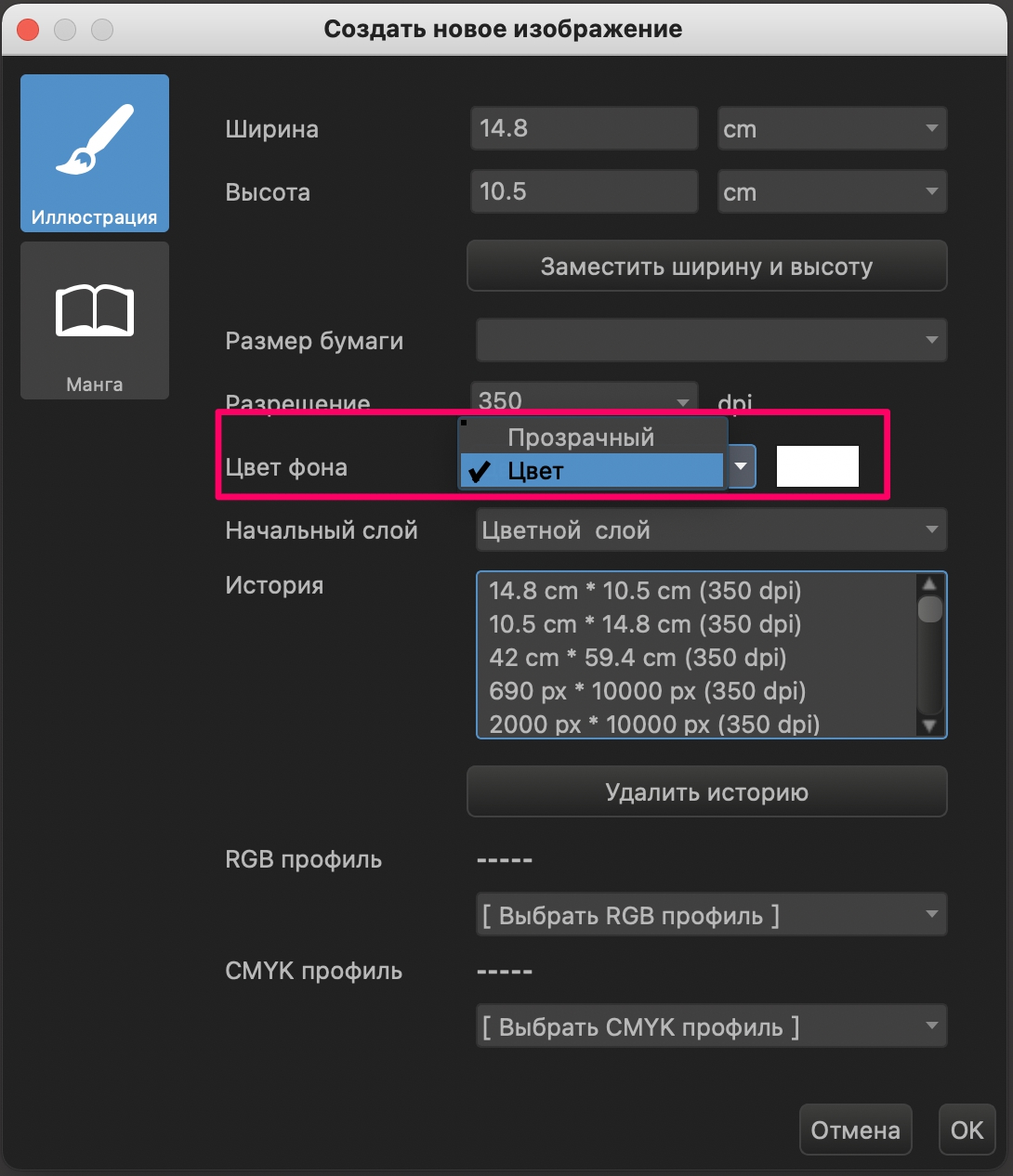
При указании цвета нажмите квадрат справа, чтобы отобразить панель «Цвет фона».
Выбрав цвет, нажмите «ОК».
* Для манги можно выбрать только «прозрачный» или «белый».
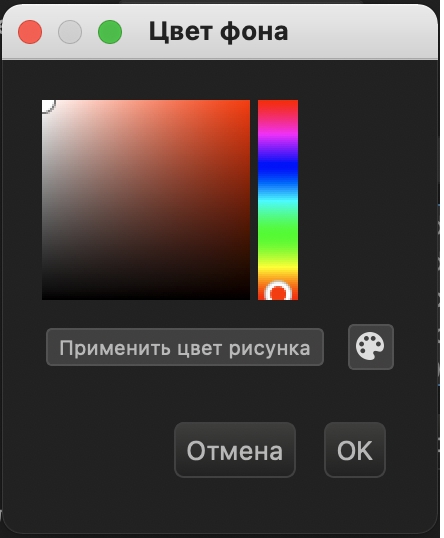
Изменить цвет фона уже созданного холста
Также можно изменить цвет фона уже созданного холста для рисования.
Откройте работу, которую хотите изменить цвет фона, и нажмите в меню «Вид» → «Цвет фона».
Если вы установили прозрачный фон, снимите флажок «Прозрачный фон» в разделе «Вид».
*Если вы хотите использовать прозрачный фон, установите флажок «Прозрачный фон».
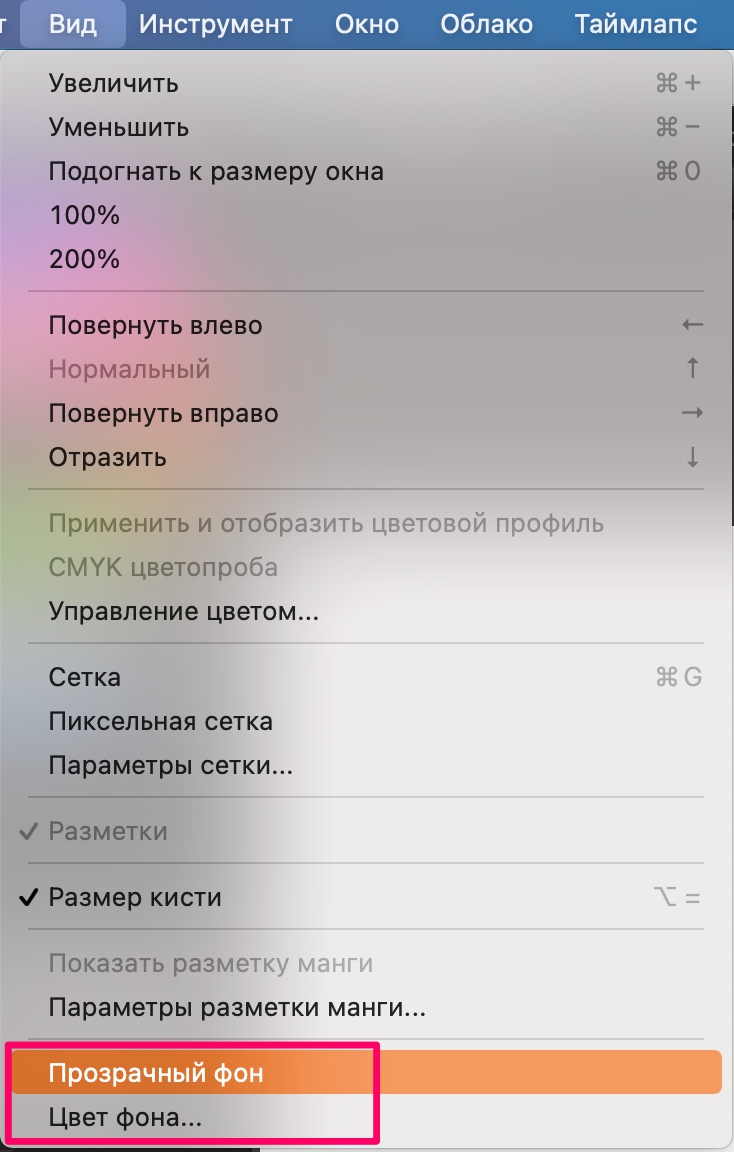
Отобразится панель «Цвет фона», поэтому выберите цвет, который хотите установить в качестве цвета фона, и нажмите «ОК».
Если выбрать «Применить цвет рисунка», можно выбрать цвет переднего плана, а если выбрать метку палитры, можно выбрать цвет, зарегистрированный в палитре.
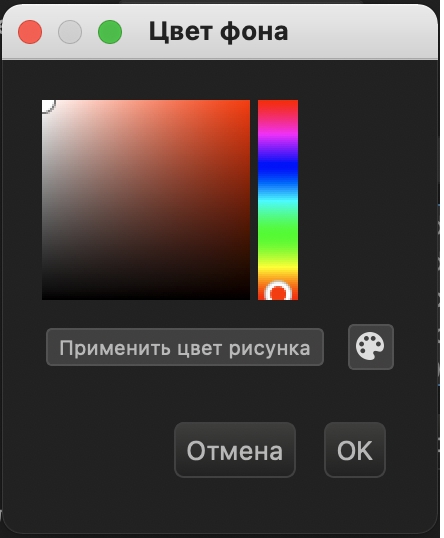
Разница между прозрачным фоном и цветным фоном
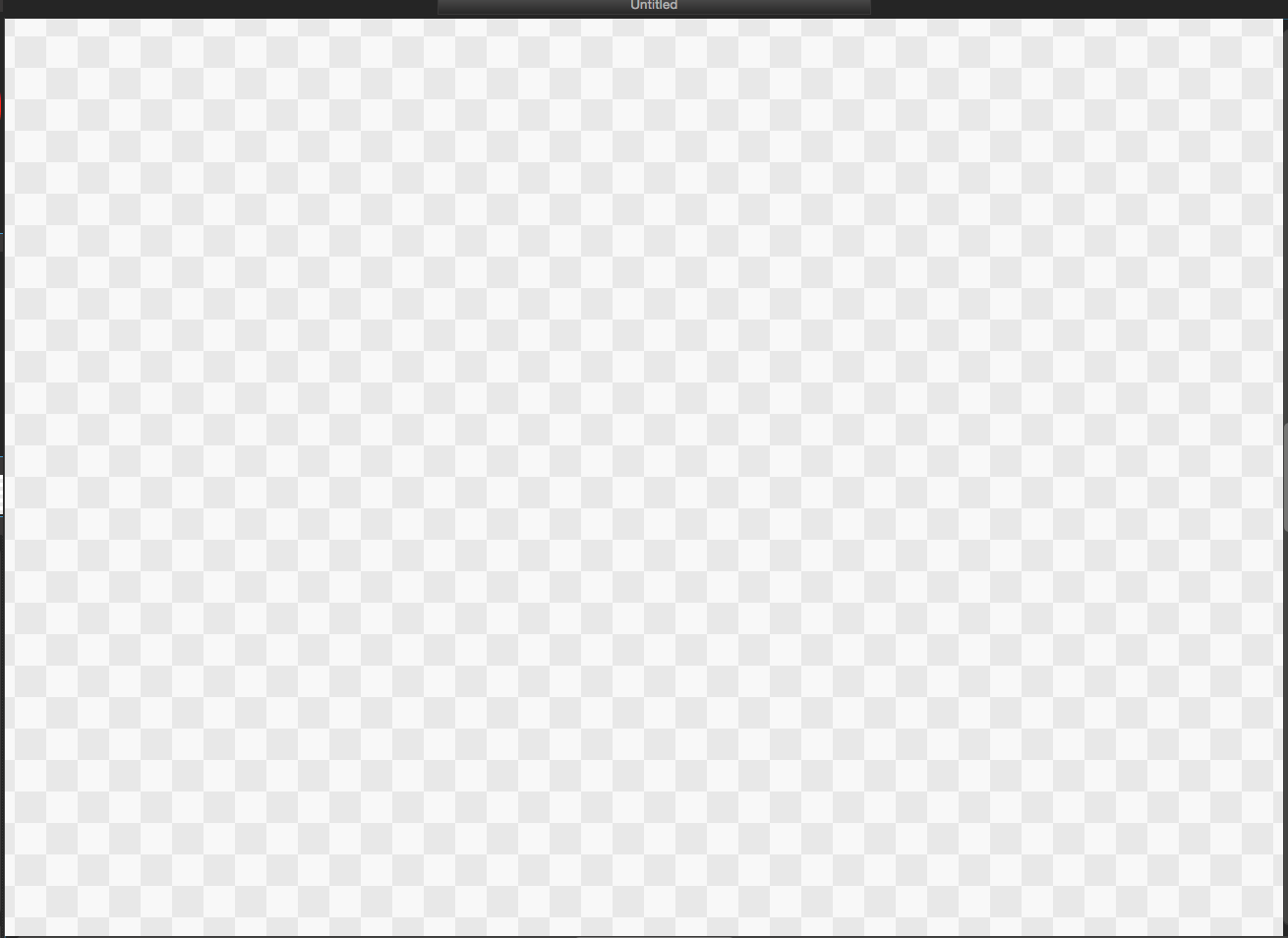 |
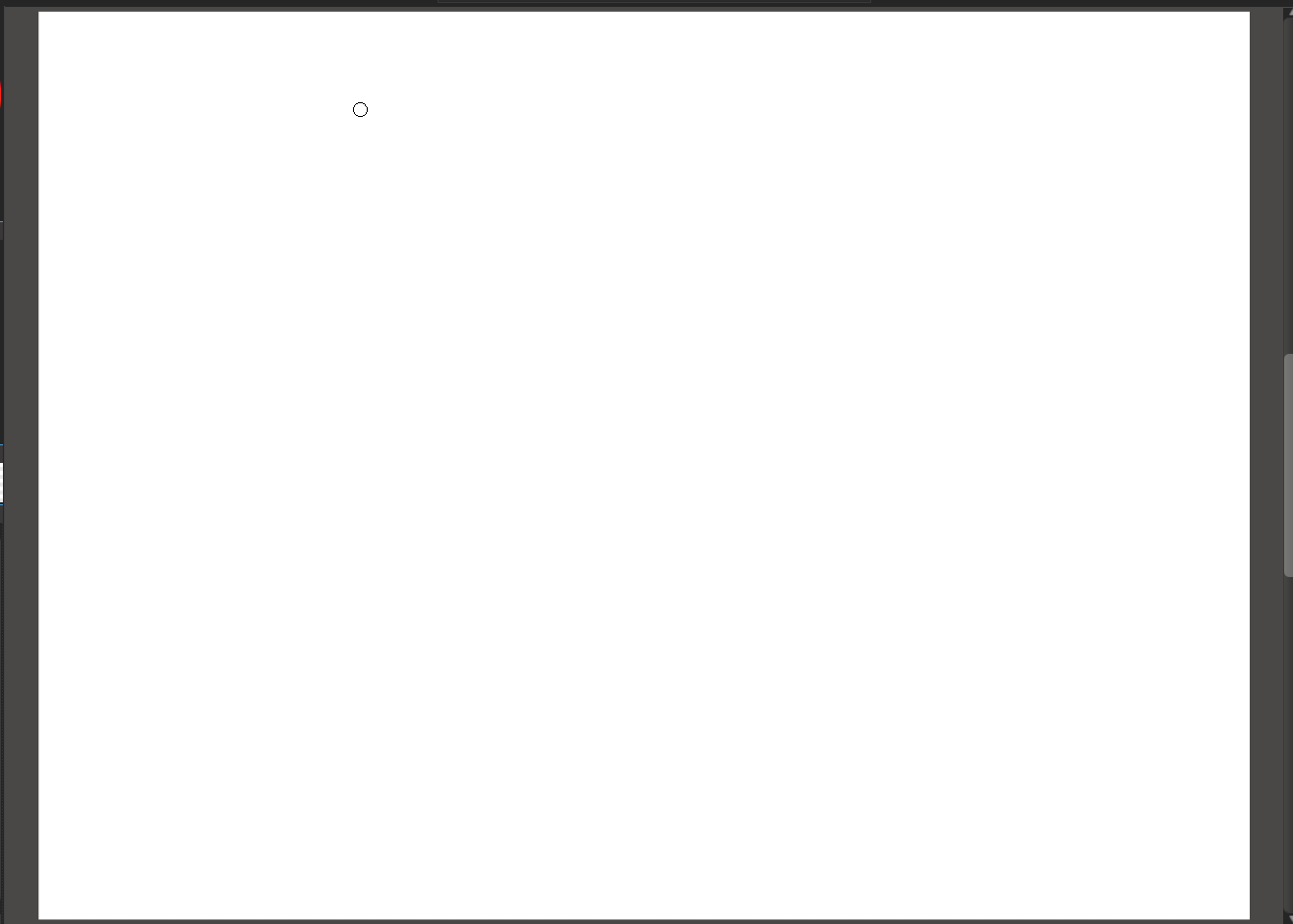 |
| Прозрачный фон
*Узор будет отображаться в неотрисованной части. |
Цветный фон |
\ We are accepting requests for articles on how to use /